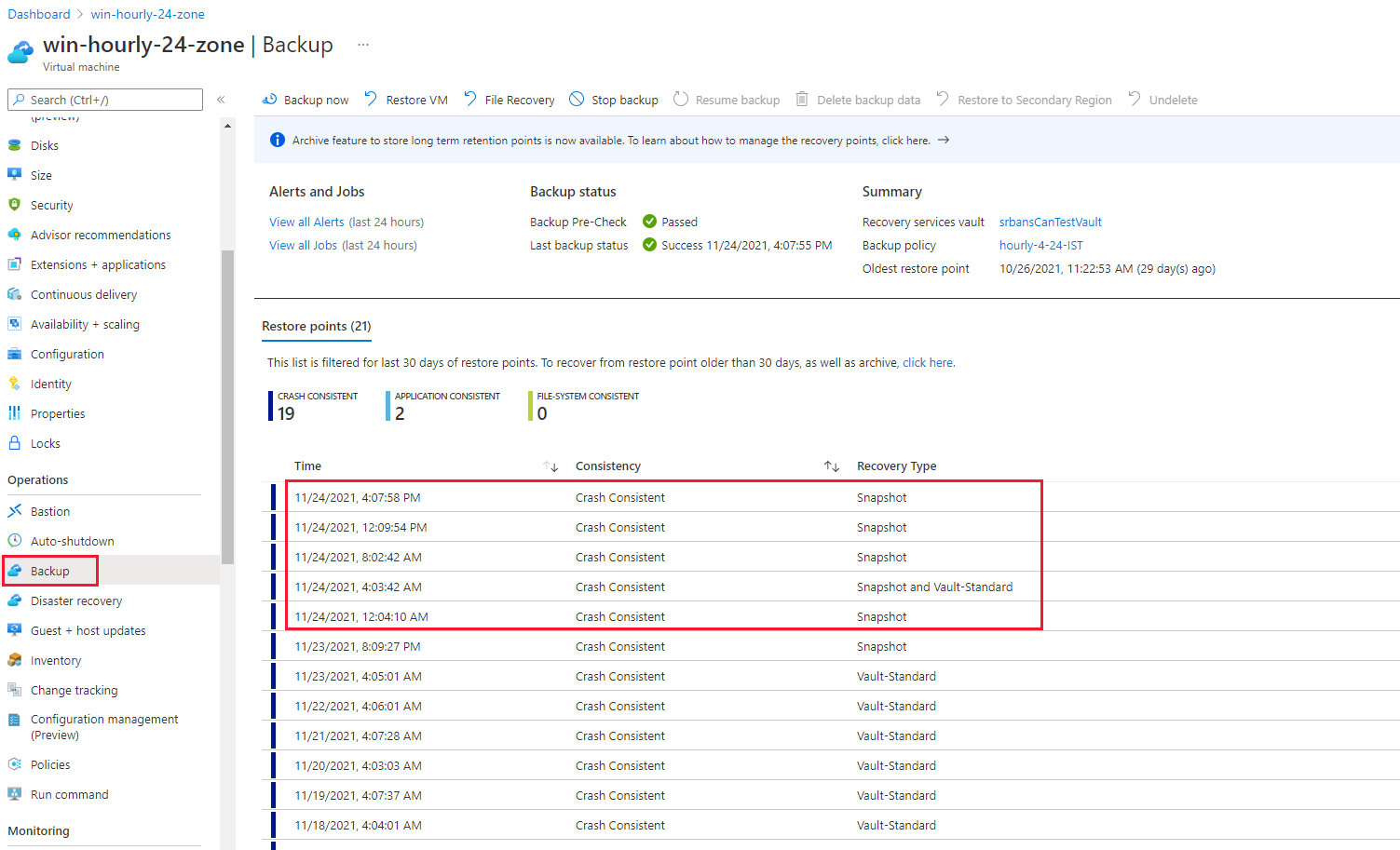Nota:
El acceso a esta página requiere autorización. Puede intentar iniciar sesión o cambiar directorios.
El acceso a esta página requiere autorización. Puede intentar cambiar los directorios.
Azure 备份现在支持 Azure 虚拟机(VM)备份的增强策略,该策略提供:
- 通过使用区域冗余存储为即时还原快照提供区域性弹性。
- 每天多次备份。 可将 Azure VM 计划为每 4 小时备份一次。
- 支持新的 Azure 产品/服务,包括受信任的启动 VM、高级固态硬盘 (SSD) v2 和超级 SSD 磁盘,以及多磁盘崩溃一致性快照支持。
- 快照(操作)层中的保留期更长,最长可达 30 天。
注意
- 标准策略不支持保护较新的 Azure 产品/服务,例如超级 SSD 和高级 SSD v2。 只有 Azure CLI(版本 2.73.0 及更高版本)、PowerShell(版本 Az 14.0.0 及更高版本)和 REST API(版本 2025-01-01 及更高版本)支持使用标准策略进行受信任的启动 VM 备份。
- 启用了数据访问身份验证的磁盘的 VM 备份失败。
- 使用增强策略保护 VM 会产生更多的快照成本。 详细了解成本影响。
- 使用增强策略启用 VM 备份后,备份不允许将策略类型更改为“标准”。
- 备份现在支持使用标准策略迁移到 Azure VM 备份的增强策略。 详细了解如何将 Azure VM 备份从标准迁移到增强策略。
- 增强策略支持排除共享磁盘并备份 VM 中其他支持的磁盘。
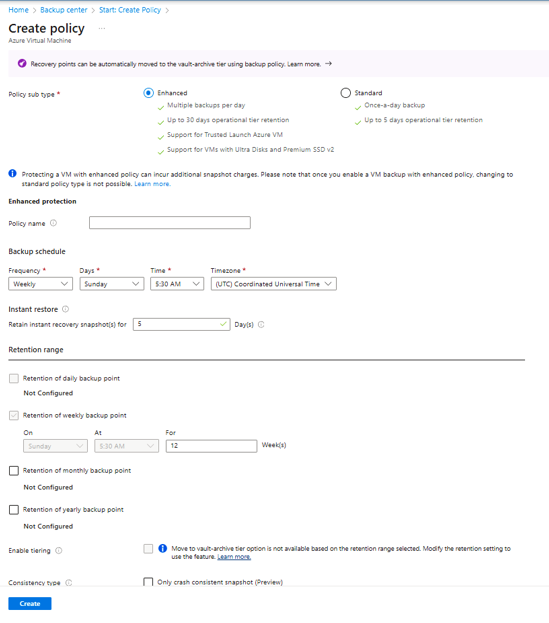
以下屏幕截图显示一天内发生了多个备份。
前面的屏幕截图显示其中一个备份已传输到 保管库标准 层。 当备份从 Vault-Archive 层过渡到用于还原作或管理任务的标准层时,就会发生这种情况。 与存档层相比,Vault-Standard 层可以更快地访问数据,但存储成本更高。
注意
备份可能会在不同层级之间移动(例如,从存档层移动到 Vault-Standard),这取决于保留策略、还原要求或生命周期规则。
创建增强策略并配置 VM 备份
选择客户端
执行以下步骤:
在 Azure 门户中,选择恢复服务保管库来备份 VM。
在 “备份”下,选择“ 备份策略”。
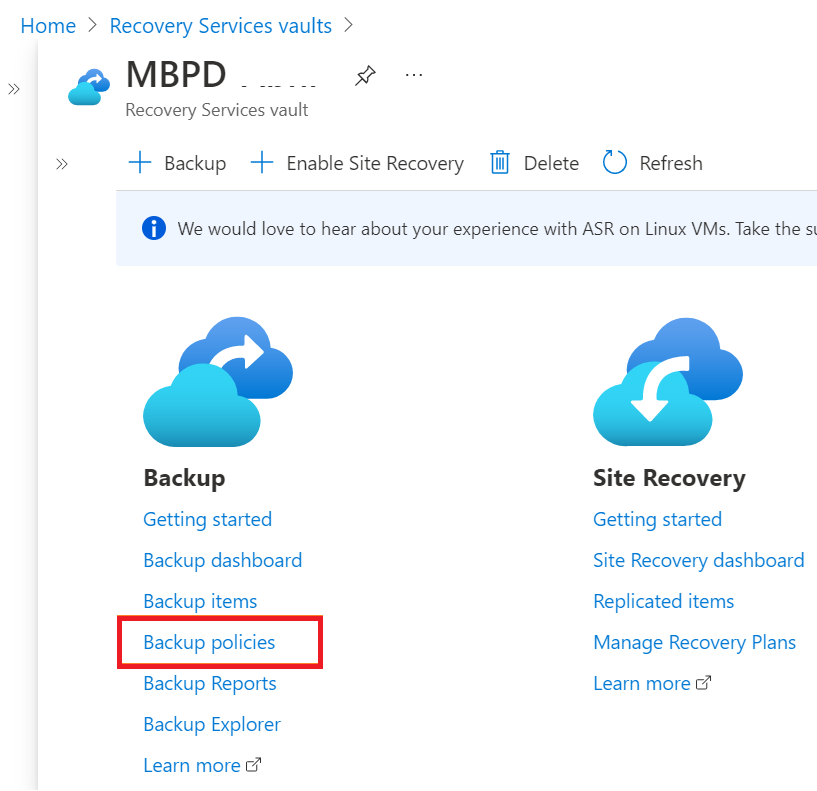
选择 + 添加。
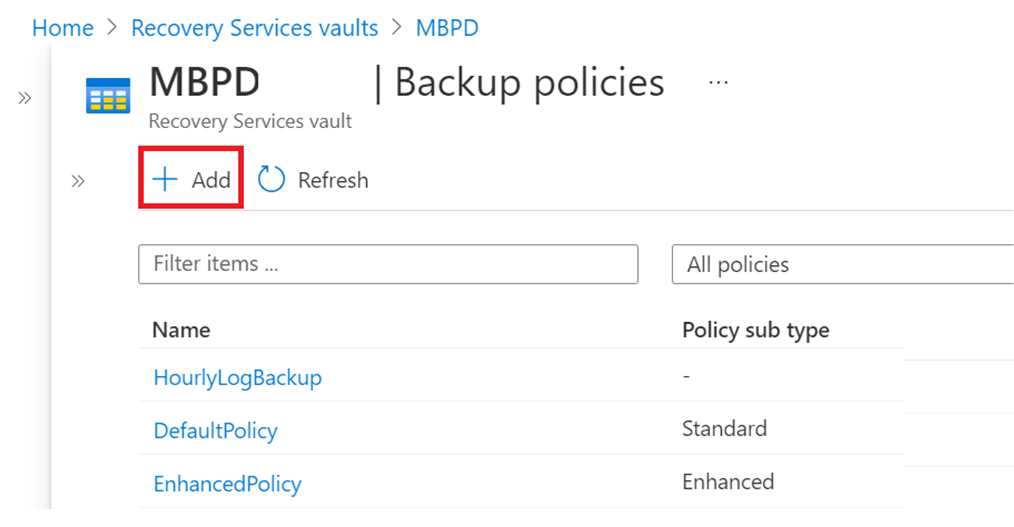
在 “选择策略类型 ”窗格中,选择 “Azure 虚拟机”。
在 “创建策略 ”窗格中,执行以下作:
策略子类型:选择 增强 类型。
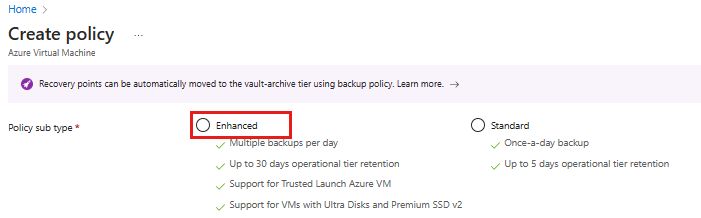
备份计划:可以选择频率为 “每小时”、“ 每日”或 “每周”。
将备份计划设置为 每小时,开始时间的默认选择时间为 上午 8 点。 计划 每 4 小时一次,持续时间为 24 小时。 每小时备份的恢复点目标(RPO)至少为 4 小时,至多为 24 小时。 可以将备份计划分别设置为 4、6、8、12 和 24 小时。
即时还原:可以将恢复快照的保留期设置为 1 到 30 天。 默认值设置为 7。
保留范围:根据所选的备份频率自动选择保留范围的选项。 每日、每周、每月和每年备份点的默认保留期分别设置为 180 天、12 周、60 个月和 10 年。 可以根据需要自定义这些值。
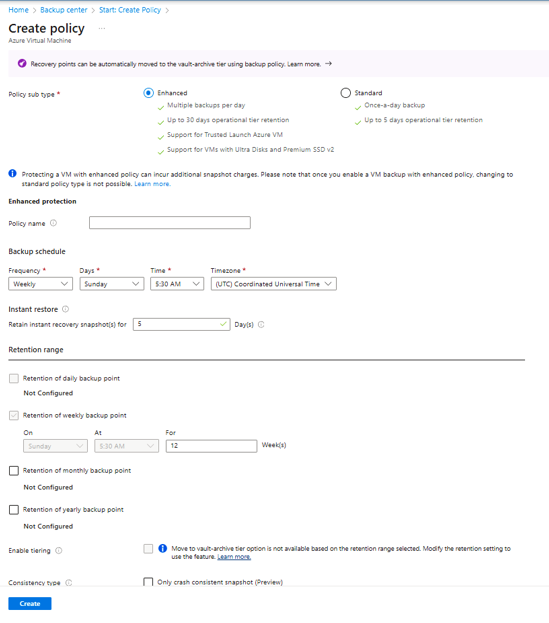
注意
即时恢复点保留范围的最大限制取决于每天拍摄的快照数。 如果快照数量更多(例如,每 4 小时一次的频率在 24 小时内执行,因此共创建 6 个计划快照),则允许保留的最大天数将减少。
如果选择 12 小时的较低 RPO,快照保留期将增加到 30 天。
选择“创建”。
注意
- 对于每小时备份,当天的最后一个备份将传输到保管库。 如果备份失败,第二天的第一个备份将传输到保管库。
- 现在支持将受标准策略保护的 Azure VM 迁移到增强策略,并在预览版中提供此功能。
- 现在支持对 Azure 虚拟机的磁盘禁用公用网络访问权限进行备份,并且已正式发布。
启用选择性磁盘备份和还原
可以通过使用选择性磁盘备份将非关键磁盘排除在备份之外,以节省成本。 通过使用此功能,可以选择性地备份附加到 VM 的数据磁盘的子集。 然后,可以从即时还原层和保管库层还原恢复点中可用的磁盘子集。 详细了解 Azure VM 的选择性磁盘备份和还原。